תכונות המספור והתבליטים האוטומטיות ב-Microsoft Word יכולות להיות מטריפות לחלוטין. אתה תקליד בשמחה, תגרום למסמך שלך להיראות בדיוק איך שאתה אוהב, ואז לפתע וורד מחליטה להוסיף באופן בלתי צפוי מספר או תבליט למה שאתה כותב.
אני מעריך את התוכנה שמנסה להקל עליי, אבל רוב הזמן היא מנחשת לא נכונה. למרבה המזל, ניתן לכבות תכונה זו. השבת את התכונה ב-Word שמתחילה להזין עבורך טקסט ממוספר או בתבליטים באופן אוטומטי.
Word 2016, 2013 ו-2010
- בחר את "קוֹבֶץ" תפריט.
- בחר "אפשרויות“.
- בחר את "הגהה" הכרטיסייה בחלונית השמאלית.
- בחר "אפשרויות תיקון אוטומטי...“.
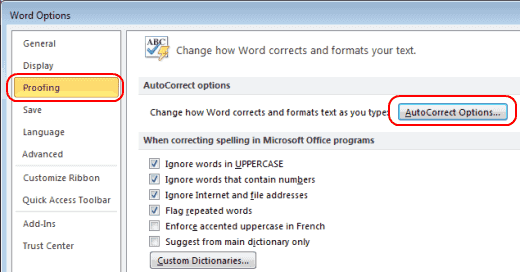
- בחר את "פורמט אוטומטי תוך כדי הקלדה" הכרטיסייה.
- בטל את הסימון של "רשימות תבליטים אוטומטיות" ו"רשימות ממוספרות אוטומטיות" אפשרויות. לחץ על "בסדר“.
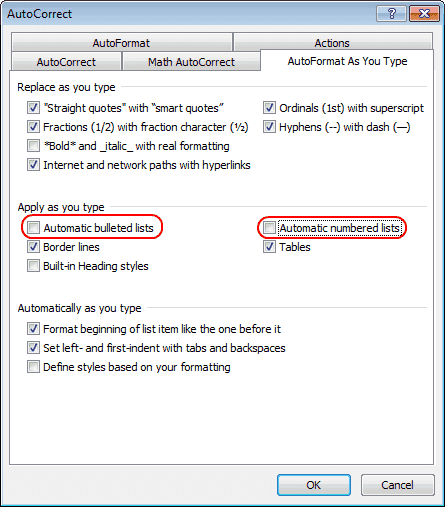
וורד 2007
- מ ה "כפתור משרדתפריט, בחר "אפשרויות מילים“.
- לחץ על "הגהה“.
- לחץ על "אפשרויות תיקון אוטומטי", ולאחר מכן לחץ על "פורמט אוטומטי תוך כדי הקלדה" הכרטיסייה.
- תחת "החל תוך כדי הקלדה", בטל את הבחירה"רשימות תבליטים אוטומטיות" ו"רשימות ממוספרות אוטומטיות“.
- לחץ על "בסדר" וסיימת.
עכשיו אין יותר כדורים או מספרים אוטומטיים מעצבנים שמופיעים בזמן ההקלדה.